Instagram-Story herunterladen
Instagram-Story-Downloader, Story von Instagram online herunterladen
Bester Instagram-Story-Downloader
Instagram-Story-Downloader ist ein Instagram-Story-Downloader, laden Sie Story von Instagram herunter (Story-Foto herunterladen, Video-Story im MP4-Format herunterladen) schnell. Speichern Sie Instagram-Stories in wenigen einfachen Schritten auf Ihrem Gerät.
Der Instagram-Story-Downloader, entwickelt von SaveInsta, ermöglicht das Herunterladen jeder Instagram-Story ohne Anmeldung. Fügen Sie einfach den Instagram-Story-Link in das Eingabefeld auf der SaveInsta.app-Website ein, und Sie können die Instagram-Story kostenlos herunterladen.
Der Instagram-Story-Downloader funktioniert im Webbrowser, unterstützt das Herunterladen von Instagram-Stories auf allen Geräten (PC, Mac, iPhone, Android) ohne Softwareinstallation.
Instagram-Story-Download mit SaveInsta
Was sind Instagram-Stories? Instagram-Stories sind eine Kombination vieler Fotos und Videos, erstellen Sie eine Story, die Benutzer mit der Welt teilen möchten. Und nach 24 Stunden werden die Fotos und Videos in der Story automatisch verschwinden. Wenn Sie eine Story lieben und nicht möchten, dass sie für immer verschwindet, können Sie SaveInsta verwenden, um die Story auf Ihrem Computer oder Telefon zu speichern.
Gehen Sie einfach zur Website SaveInsta.app und folgen Sie den Anweisungen, um Instagram-Storys einfach herunterzuladen. Dieses Tool unterstützt das Speichern von Instagram-Storys auf allen Geräten PC, Tablet, Telefon (iPhone, Android).
Wie lade ich Instagram-Storys herunter?
Schritt 1: Öffnen Sie die Instagram-App auf Ihrem Telefon oder gehen Sie auf der PC-Website Instagram.com und melden Sie sich in Ihrem Konto an.
Schritt 2: Öffnen Sie die Story, die Sie herunterladen möchten, und tippen Sie auf das (...) Symbol über dem Beitrag und drücken Sie dann die Link kopieren-Option weiterhin.
Schritt 3: Gehen Sie zur Website SaveInsta.app, fügen Sie den gerade kopierten Instagram-Link in das Eingabefeld ein und drücken Sie die Download-Schaltfläche.
Schritt 4: Fotos und Videos aus Ihrer Story werden angezeigt. Klicken Sie auf die Foto herunterladen- oder Video herunterladen-Schaltfläche unter jedem Foto oder Video, dann wird die Datei auf Ihrem Gerät gespeichert.
So laden Sie Instagram-Storys auf iPhone, iPad herunter
Hinweis: Der Download von Instagram-Story funktioniert nur mit iOS 13+ und iPadOS 13+ (iOS 12 und darunter siehe Anweisungen hier).
Schritt 1: Öffnen Sie die Instagram-App auf Ihrem Telefon oder gehen Sie auf der PC-Website Instagram.com und melden Sie sich in Ihrem Konto an.
Schritt 2: Kopieren Sie die Instagram-Story-URL
Öffnen Sie die Story, die Sie herunterladen möchten, und tippen Sie auf das (...) Symbol über dem Beitrag und drücken Sie dann die Link kopieren-Option weiterhin.
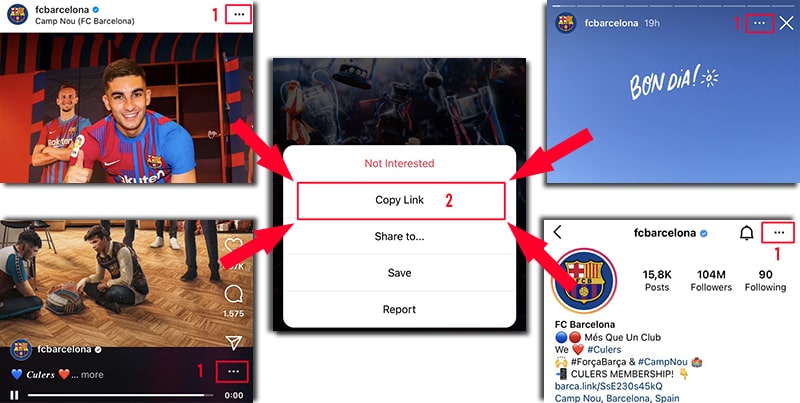
Schritt 3: Gehen Sie mit Safari zur Website SaveInsta.app, fügen Sie den kopierten Instagram-Link in das Eingabefeld ein und drücken Sie die Download-Schaltfläche.
Schritt 4: Fotos und Videos aus Ihrer Story werden angezeigt. Klicken Sie auf die Foto herunterladen- oder Video herunterladen-Schaltfläche unter jedem Foto oder Video, dann wird die Datei auf Ihrem Gerät gespeichert.
Mit SaveInsta.app können Sie beliebige Instagram-Inhalte (Videos, Fotos, Reels, Story, IGTV) herunterladen. Wir werden kontinuierlich verbessern, um Ihnen das beste Erlebnis zu bieten! Bitte teilen Sie dieses Tool mit Freunden und Familie. Vielen Dank!
Unser Download-Tool ist darauf ausgelegt, Ihnen beim Herunterladen von Videos und Bildern, die von Ihrem eigenen Konto veröffentlicht wurden, zu helfen. Wir behalten uns jedoch das Recht vor, den Service nicht anzubieten, wenn Sie dieses Tool verwenden, um die Privatsphäre und Materialien anderer zu verletzen.
Lesen Sie unsere Nutzungsbedingungen 👉hier👈
FAQ
Wie lade ich Instagram-Storys herunter?
- Schritt 1: Fügen Sie die Story-URL in das Eingabefeld ein und drücken Sie die Download-Schaltfläche.
- Schritt 2: Fotos und Videos aus Ihrer Story werden angezeigt. Klicken Sie auf die Foto herunterladen- oder Video herunterladen-Schaltfläche unter jedem Foto oder Video, dann wird die Datei auf Ihrem Gerät gespeichert.
- (SaveInsta.app funktioniert gut auf allen Geräten (PC, Mac, Android, iOS).)